

By Nathan E. Malpass, Last Update: January 10, 2024
In der schnelllebigen Welt der Smartphones wurde erwartet, dass das iPhone 14 mit seinen fortschrittlichen Funktionen und seiner hochmodernen Technologie bahnbrechend sein wird. Allerdings kann es auch bei den anspruchsvollsten Geräten hin und wieder zu Problemen kommen, und eines der frustrierendsten Probleme, mit denen jeder iPhone-Benutzer konfrontiert werden kann, ist, wenn sich sein Gerät einfach nicht einschalten lässt.
Wenn Sie sich in dieser Situation befinden, geraten Sie nicht in Panik – Sie sind nicht allein. In diesem Artikel gehen wir auf die möglichen Gründe ein iPhone 14 lässt sich nicht einschalten und stellen Ihnen eine Schritt-für-Schritt-Anleitung zur Fehlerbehebung zur Verfügung, die Ihnen hilft, Ihr geliebtes Gerät wiederzubeleben. Egal, ob Sie ein erfahrener iPhone-Benutzer oder ein Neuling im Apple-Ökosystem sind, unsere umfassende Beratung führt Sie durch den Prozess der Diagnose und Behebung dieses häufigen Problems.
Teil Nr. 1: Die wichtigsten Gründe, warum sich das iPhone 14 nicht einschalten lässtTeil #2: Zweitplatzierte Lösungen für das Problem „iPhone 14 lässt sich nicht einschalten“Teil #3: Top-Tool zur Behebung des Problems „iPhone 14 lässt sich nicht einschalten“ – FoneDog iOS System RecoverySchlussfolgerung
Ihr iPhone 14 lässt sich nicht einschalten und Sie sind ratlos und frustriert? Wenn Ihr Hightech-Gerät plötzlich nicht mehr reagiert, kann das Anlass zur Sorge geben. Obwohl verschiedene Faktoren zu diesem Problem beitragen können, ist das Verständnis der Grundursachen der erste Schritt bei der Suche nach einer Lösung. In diesem Abschnitt untersuchen wir die wichtigsten Gründe, warum sich Ihr iPhone 14 nicht einschalten lässt, und beleuchten die potenziellen Ursachen des Problems.
Batterieerschöpfung: Der häufigste Grund dafür, dass ein iPhone nicht reagiert, ist ein völlig leerer Akku. Wenn der Akku Ihres Geräts einen kritisch niedrigen Stand erreicht hat und nicht aufgeladen wurde, lässt es sich möglicherweise nicht einschalten, bis es ausreichend Strom erhält.
Softwarefehler: Software spielt eine entscheidende Rolle für die Funktionalität Ihres iPhones. Manchmal kann ein Softwarefehler oder -absturz dazu führen, dass Ihr Gerät nicht mehr reagiert. Diese Störungen können aus verschiedenen Gründen auftreten, darunter unterbrochene Updates, inkompatible Apps oder beschädigte Systemdateien.
Körperlicher Schaden: Physische Schäden wie ein gesprungener Bildschirm oder Wassereinwirkung können die Funktionsfähigkeit Ihres iPhones erheblich beeinträchtigen. Wenn die internen Komponenten beschädigt sind, lässt sich Ihr Gerät aus Sicherheitsgründen möglicherweise nicht einschalten.
Hardwareprobleme: Dies kann zu zugrunde liegenden Hardwareproblemen wie einem defekten Netzschalter, einem defekten Akku oder einem beschädigten Motherboard führen Laden Sie Ihr iPhone für immer auf und schalten Sie es ein. Diese Probleme erfordern oft eine professionelle Reparatur oder einen Austausch.
Überhitzung: Übermäßige Hitze kann dazu führen, dass sich Ihr iPhone automatisch abschaltet, um Schäden zu vermeiden. Wenn Ihr Gerät zu heiß geworden ist, lässt es sich möglicherweise nicht einschalten, bis es auf eine sichere Betriebstemperatur abgekühlt ist.
Firmware-Korruption: Firmware ist die Low-Level-Software, die die Hardware Ihres iPhones steuert. Wenn die Firmware aufgrund eines fehlgeschlagenen Updates oder anderer Faktoren beschädigt wird, kann dies dazu führen, dass Ihr Gerät nicht mehr reagiert.
Steckt im DFU-Modus oder Wiederherstellungsmodus fest: In einigen Fällen bleibt Ihr iPhone möglicherweise im DFU-Modus (Device Firmware Update) oder im Wiederherstellungsmodus hängen, was dazu führen kann, dass es sich nicht normal einschaltet.
Probleme mit dem Ladekabel und dem Adapter: Manchmal liegt das Problem nicht an Ihrem iPhone selbst, sondern am Ladekabel oder Adapter. Ein beschädigtes oder fehlerhaftes Kabel/Adapter kann dazu führen, dass Ihr Gerät nicht mit der erforderlichen Energie versorgt wird.
Software-Updates: Obwohl Softwareprobleme bereits erwähnt wurden, ist es erwähnenswert, dass ein fehlgeschlagenes oder unterbrochenes Software-Update dazu führen kann, dass Ihr iPhone nicht mehr reagiert. Ein unvollständiges Update kann zu Kompatibilitätsproblemen oder beschädigten Dateien führen.
Speicherüberlastung: Wenn der Speicher Ihres iPhones vollständig oder fast voll ist, kann es sein, dass das Gerät nicht mehr reagiert. Ein Mangel an Speicherplatz kann wichtige Prozesse behindern und das Einschalten Ihres iPhones verhindern.
Malware oder Sicherheitsbedrohungen: Auch wenn sie auf iOS-Geräten relativ selten vorkommen, können Malware oder Sicherheitsbedrohungen zu Störungen im normalen Gerätebetrieb führen. In einigen Fällen kann Schadsoftware dazu führen, dass sich Ihr iPhone nicht einschaltet.
Zubehörinterferenz: Manchmal können angeschlossene Zubehörteile wie Kopfhörer, Ladegeräte oder andere Peripheriegeräte den normalen Startvorgang Ihres iPhones beeinträchtigen. Das Trennen aller Zubehörteile, bevor Sie versuchen, Ihr Gerät einzuschalten, kann bei der Behebung des Problems hilfreich sein.
In den kommenden Abschnitten dieses Leitfadens werden wir mögliche Lösungen für jeden dieser Gründe untersuchen und Ihnen dabei helfen, das spezifische Problem zu diagnostizieren und zu beheben, warum sich das iPhone 14 nicht einschaltet. Um die richtige Lösung zu finden, ist es wichtig, die Grundursache zu verstehen. Bleiben Sie also bei uns, während wir diese häufigen Probleme Schritt für Schritt lösen.
Während wir in Teil 14 bereits die häufigsten Gründe besprochen haben, warum sich Ihr iPhone 1 nicht einschalten lässt, ist es wichtig, dass Ihnen eine Reihe möglicher Lösungen zur Verfügung steht. In diesem Abschnitt untersuchen wir zweitplatzierte Lösungen, um das Problem zu beheben und Ihr nicht reagierendes iPhone wiederzubeleben.
Laden Sie Ihr iPhone auf:
Bevor Sie weitere Schritte zur Fehlerbehebung unternehmen, stellen Sie sicher, dass Ihr iPhone an eine zuverlässige Stromquelle angeschlossen ist. Verwenden Sie nach Möglichkeit das Original-Ladegerät und -Kabel von Apple und lassen Sie es mindestens 15 Minuten lang aufladen. Eine völlig entladene Batterie könnte die Hauptursache sein.
Führen Sie einen Hard Reset durch:
Manchmal kann ein Hard-Reset helfen, Ihr iPhone wieder in Schwung zu bringen, wenn kleinere Softwareprobleme auftreten. So führen Sie einen Hard-Reset auf Ihrem iPhone 14 durch:
Auf physischen Schaden prüfen:
Untersuchen Sie Ihr iPhone auf sichtbare physische Schäden, z. B. einen gesprungenen Bildschirm oder Kontakt mit Flüssigkeiten. Wenn ein Schaden vorliegt, ist möglicherweise eine professionelle Reparatur oder ein Austausch erforderlich.
Versuchen Sie es mit einem anderen Ladekabel und Adapter:
Stellen Sie sicher, dass Ihr Ladekabel und Ihr Adapter in einwandfreiem Zustand sind. Manchmal kann ein fehlerhaftes Kabel oder ein fehlerhafter Adapter dazu führen, dass Ihr iPhone nicht ordnungsgemäß aufgeladen wird.
Neustart im Wiederherstellungsmodus erzwingen:
Wenn ein Hard-Reset nicht funktioniert – Das iPhone bleibt beim Hard-Reset-Bildschirm hängenkönnen Sie versuchen, Ihr iPhone in den Wiederherstellungsmodus zu versetzen und es dann mit iTunes oder Finder auf einem Computer wiederherzustellen. Dies kann zur Lösung schwerwiegender Softwareprobleme beitragen. Die Schritte variieren je nach iPhone-Modell. Schauen Sie daher unbedingt in den spezifischen Anweisungen für Ihr iPhone 14 nach.
Suchen Sie nach Software-Updates:
Wenn Ihr iPhone während eines Software-Updates hängen geblieben ist, muss es möglicherweise den Update-Vorgang abschließen. Verbinden Sie Ihr iPhone mit einem Wi-Fi-Netzwerk und suchen Sie in der App „Einstellungen“ nach ausstehenden Software-Updates.
Auf Speicherüberlastung prüfen:
Wenn der Speicher Ihres iPhones fast voll ist, kann es zu Leistungsproblemen kommen, beispielsweise wenn sich das Gerät nicht einschaltet. Löschen Sie unnötige Dateien oder Apps, um Speicherplatz freizugeben.
Zubehör trennen:
Trennen Sie alle angeschlossenen Zubehörteile wie Kopfhörer, Ladegeräte oder Peripheriegeräte. Manchmal kann ein fehlerhaftes Zubehör den normalen Betrieb Ihres iPhones beeinträchtigen.
Auf Wasserschäden prüfen:
Wenn Ihr iPhone Wasser oder Feuchtigkeit ausgesetzt war, kann es zu inneren Schäden kommen. Achten Sie auf Anzeichen eines Wasserschadens, z. B. eine rote oder rosafarbene Anzeige im Steckplatz des SIM-Kartenfachs. Wenn Sie einen Wasserschaden vermuten, ist es wichtig, dass Sie Ihr Gerät zur Begutachtung und möglichen Reparatur zu einem Fachmann bringen.
Überprüfen Sie den Netzschalter:
Möglicherweise klemmt der Netzschalter oder funktioniert nicht richtig, sodass sich Ihr iPhone nicht einschalten lässt. Drücken Sie den Netzschalter mehrmals vorsichtig, um sicherzustellen, dass er nicht festsitzt. Wenn es nicht reagiert, muss es möglicherweise repariert oder ersetzt werden.
Suchen Sie eine professionelle Reparatur auf:
Wenn keine der vorherigen Lösungen funktioniert und Sie das Problem nicht selbst diagnostizieren können, ist es ratsam, sich an einen autorisierten Apple-Dienstanbieter zu wenden oder einen aufzusuchen Apple Store. Geschulte Techniker können eine umfassende Beurteilung durchführen und eine auf Ihre spezifische Situation zugeschnittene Lösung anbieten.
Datensicherung und -wiederherstellung:
Wenn für Ihr iPhone noch Garantie besteht und Sie alle anderen Optionen ausgeschöpft haben, können Sie eine vollständige Datensicherung und -wiederherstellung in Betracht ziehen. Verbinden Sie Ihr Gerät mit einem Computer und sichern Sie Ihre Daten mit iTunes oder im Finder und führen Sie dann einen Werksreset durch. Bedenken Sie, dass dies der letzte Ausweg sein sollte, da dadurch alle Daten auf Ihrem iPhone gelöscht werden.
Denken Sie daran, dass die Diagnose und Lösung von Hardware- oder Softwareproblemen je nach den spezifischen Umständen und dem Zustand Ihres Geräts variieren kann. Es ist wichtig, Vorsicht walten zu lassen und bei Bedarf professionelle Hilfe in Anspruch zu nehmen, insbesondere wenn Sie sich über die Ursache des Problems oder die wirksame Lösung nicht im Klaren sind.
Wenn Sie mit dem frustrierenden Problem konfrontiert sind, dass sich Ihr iPhone 14 nicht einschalten lässt, ist es beruhigend, zuverlässige Tools zur Fehlerbehebung und Reparatur zur Verfügung zu haben. Ein solches Tool, das für seine Wirksamkeit bei der Lösung von Problemen mit iOS-Geräten, einschließlich nicht reagierenden iPhones, Anerkennung gefunden hat, ist FoneDog iOS Systemwiederherstellung.
IOS Systemwiederherstellung
Behebung verschiedener iOS-Systemprobleme wie Wiederherstellungsmodus, DFU-Modus, weiße Bildschirmschleife beim Start usw.
Reparieren Sie Ihr iOS-Gerät auf Normal von weißem Apple-Logo, schwarzem Bildschirm, blauem Bildschirm, rotem Bildschirm.
Nur reparieren Sie Ihr iOS auf normal, kein Datenverlust überhaupt.
Beheben Sie iTunes Fehler 3600, Fehler 9, Fehler 14 und verschiedene iPhone-Fehlercodes
Entfrosten Sie Ihr iPhone, iPad und iPod touch.
Free Download
Free Download

FoneDog iOS System Recovery ist eine leistungsstarke und benutzerfreundliche, vom iPhone 15 unterstützte Softwarelösung, die Ihnen bei der Behebung verschiedener iOS-Systemprobleme helfen soll, einschließlich solcher, die dazu führen, dass sich Ihr iPhone nicht einschaltet. Hier sind einige wichtige Funktionen und Vorteile der Verwendung von FoneDog iOS System Recovery:
So können Sie mit FoneDog iOS System Recovery versuchen, Ihr Problem zu beheben iPhone 14 lässt sich nicht einschalten:
Schritt #1: Herunterladen und installieren: Laden Sie zunächst FoneDog iOS System Recovery herunter und installieren Sie es auf Ihrem Computer.
Schritt #2: Verbinden Sie Ihr iPhone: Starten Sie die Software und verbinden Sie Ihr iPhone 14 über ein USB-Kabel mit Ihrem Computer.
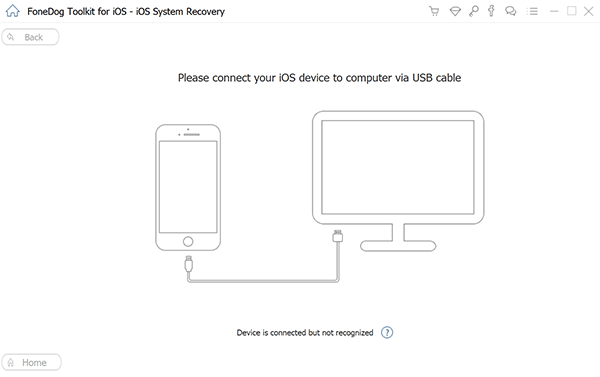
Schritt #3: Reparaturmodus auswählen: Wählen Sie den geeigneten Reparaturmodus für Ihr Problem. Wählen Sie in diesem Fall den Modus aus, der sich auf ein nicht reagierendes oder sich nicht einschaltendes iPhone bezieht.
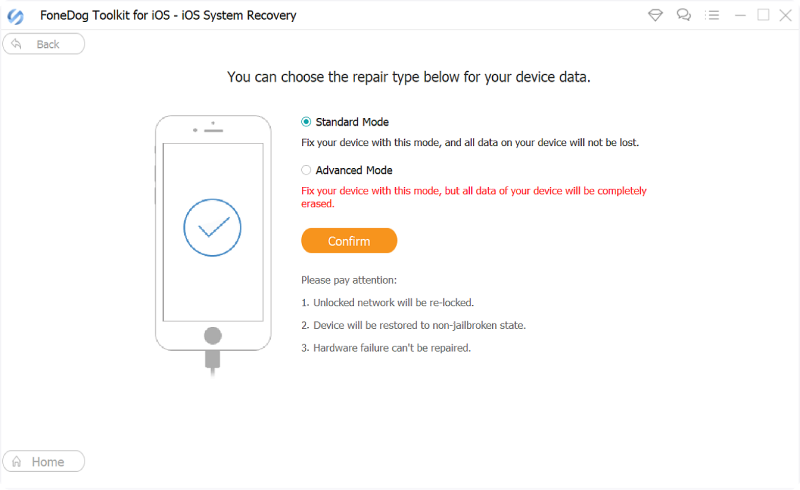
Schritt #4: Befolgen Sie die Anweisungen auf dem Bildschirm: Befolgen Sie die Anweisungen auf dem Bildschirm der Software, um den Reparaturvorgang zu starten. Dies kann das Aufrufen des DFU-Modus oder Wiederherstellungsmodus und das Herunterladen der Firmware umfassen. Die Software führt Sie durch diese Schritte.
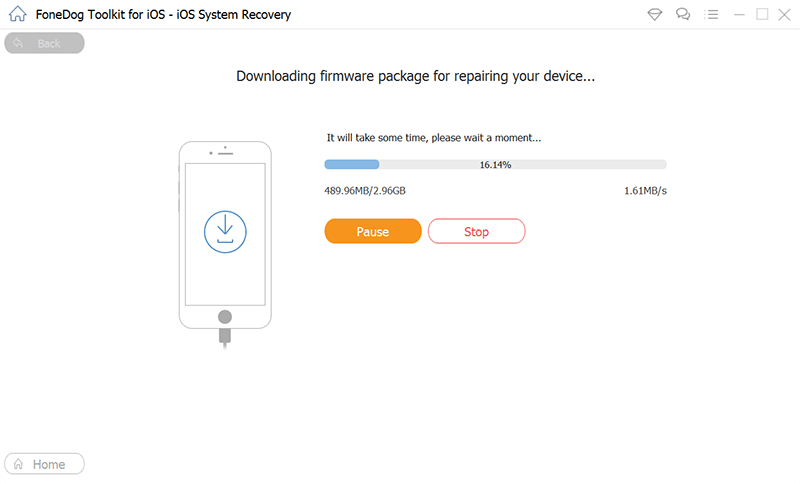
Schritt Nr. 5: Warten Sie auf die Reparatur: Lassen Sie die Software ihre Wirkung entfalten. Es wird versucht, das Problem zu diagnostizieren und zu beheben, das dazu führt, dass sich Ihr iPhone nicht einschaltet.

Schritt Nr. 6: Neustart des Geräts: Sobald die Reparatur abgeschlossen ist, sollte Ihr iPhone neu gestartet werden und hoffentlich wieder normal funktionieren.
Menschen Auch LesenWas tun, wenn Ihr iPad im Wiederherstellungsmodus feststeckt? 3 Lösungen zum AusprobierenKurzanleitung: Beheben Sie das Problem, dass das iPhone bei der Verbindung mit iTunes hängen bleibt
Ich stehe vor dem Problem Ihres iPhone 14 lässt sich nicht einschalten kann eine frustrierende und stressige Erfahrung sein, aber es ist wichtig, das Problem systematisch anzugehen, um die zugrunde liegende Ursache zu identifizieren und zu beheben. In diesem umfassenden Leitfaden haben wir die häufigsten Gründe untersucht, warum sich Ihr iPhone 14 möglicherweise nicht einschalten lässt, und eine Reihe möglicher Lösungen bereitgestellt, die Ihnen dabei helfen, Ihr Gerät wieder betriebsbereit zu machen.
Darüber hinaus haben wir FoneDog iOS System Recovery als leistungsstarkes Tool zur Behebung von iOS-Systemproblemen, einschließlich nicht reagierender iPhones, eingeführt. Diese benutzerfreundliche Software kann eine wertvolle Ressource bei Ihren Bemühungen sein, Ihr iPhone wieder zum Leben zu erwecken und gleichzeitig Ihre wichtigen Daten zu bewahren.
Hinterlassen Sie einen Kommentar
Kommentar
IOS Systemwiederherstellung
Beheben Sie verschiedene iOS-Systemfehler im normalen Status.
Kostenlos Testen Kostenlos TestenBeliebte Artikel
/
INFORMATIVLANGWEILIG
/
SchlichtKOMPLIZIERT
Vielen Dank! Hier haben Sie die Wahl:
Excellent
Rating: 4.5 / 5 (basierend auf 94 Bewertungen)